输入 3D Studio (3DS) 文件。
3DSIN(命令) 查找
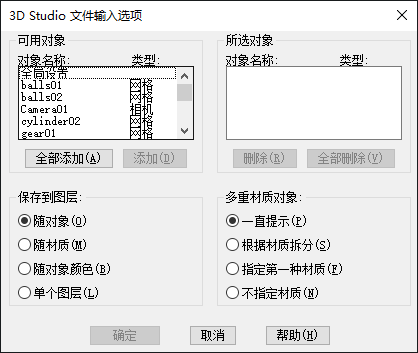
列出可用和选定的三维对象,将三维对象保存到图层中,并处理使用多重材质的对象。
选项列表
将显示以下选项。
可用对象
显示指定的 3D Studio (3DS) 文件中所有对象的名称。最多可以选择 70 个对象。
- 对象名称和类型
-
显示每个对象的类型和指定的名称。
- 全部添加
-
将“可用对象”列表中的所有对象添加到“选定对象”列表中。
- 添加
-
将“可用对象”列表中当前选定的对象添加到“选定对象”列表中。
选定对象
显示选定为要输入的三维对象。
- 对象名称和类型
-
显示每个对象的类型和指定的名称。
- 删除
-
从“选定对象”列表中删除选定的对象,并将这些对象返回“可用对象”列表。
- 全部删除
-
从“选定对象”列表中删除所有对象,并将这些对象返回“可用对象”列表。
保存到图层
控制如何将三维对象指定到图形中的图层。
- 随对象
-
为 3D Studio 文件中的每个对象创建一个图层,并将对应的对象放到该图层上。图层的名称与对象的名称相同。
- 随材质
-
为 3D Studio 文件中的每种材质创建一个图层,并将附着了该材质的对象放到该图层上。图层的名称与材质的名称相同。
- 随对象颜色
-
为 3D Studio 文件中的每种对象颜色创建一个图层。将每个三维对象放到与其颜色对应的图层上。图层的名称为 COLORnn,其中 nn 是来自 3D Studio 文件的对象的颜色索引。如果 3D Studio 文件包含的对象没有颜色,则这些对象将被放置在名为 COLORNONE 的图层上。
- 单个图层
-
创建名为 AVLAYER 的单个图层并将所有对象放置在该图层上。
多重材质对象
如果应用程序遇到指定了多个材质的三维对象,该程序将确定如何处理该指定。
- 一直提示
- 将显示“材质指定警告”对话框,您可以为具有多个材质的每个对象选择以下选项之一。
- 按材质拆分对象。将对象拆分为多个对象,每个对象对应一种材质。
- 指定第一种材质。将指定给每个多重材质对象的第一种材质指定给整个对象。
- 选择材质。指定您指定给整个对象的材质。
- 根据材质拆分
- 将所有具有多重材质的对象拆分为多个对象,每种材质对应一个对象。这样就保留了在 3D Studio 文件中指定的材质。但同时也增加了图形的几何复杂度。
- 指定第一种材质
- 将指定给每个多重材质对象的第一种材质指定给整个对象。关于如何确定第一种指定材质的说明,请参见 Autodesk 3ds Max 文档。
- 不指定材质
- 不为每个多重材质对象指定材质。此选项将丢失所有材质指定信息,但会保留三维几何体。对象将恢复为默认材质。